Jak se vrátit do Windows 10 z Windows 11

Pokud nejste spokojeni s Windows 11, můžete se snadno vrátit k Windows 10.

Začátkem tohoto týdne společnost Microsoft spustila oficiální verzi Windows 11 uživatelům, kteří vlastní kvalifikované počítače. Windows 11 má nové rozhraní, nový Microsoft Store, novou aplikaci Nastavení... Přichází však s malými chybami a novými operacemi, na které si uživatelé musí zvyknout.
Pokud nejste spokojeni s Windows 11 nebo narazíte na nějaké nepříjemné problémy, můžete se vrátit k Windows 10 bez ztráty dat. Zde je postup:
Poznámka : K Windows 10 se můžete vrátit pouze do 10 dnů po aktualizaci Windows 11.
Krok 1 : V systému Windows 11 otevřete Nastavení a přejděte na Windows Update > Pokročilé možnosti > Obnovení
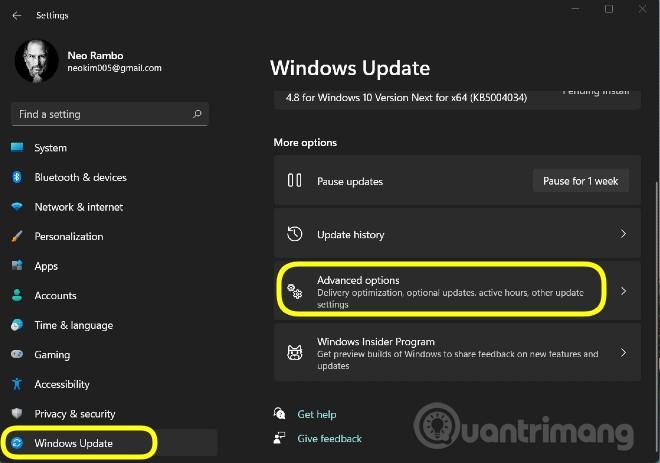
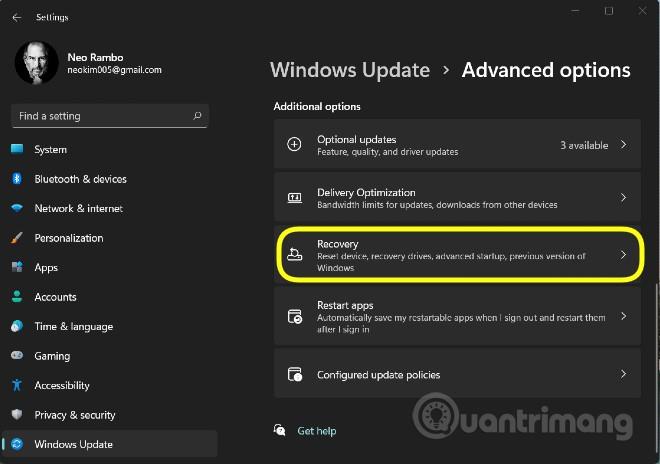
Krok 2 : Kliknutím na Přejít zpět v části Možnosti obnovení se začněte vracet do systému Windows 10
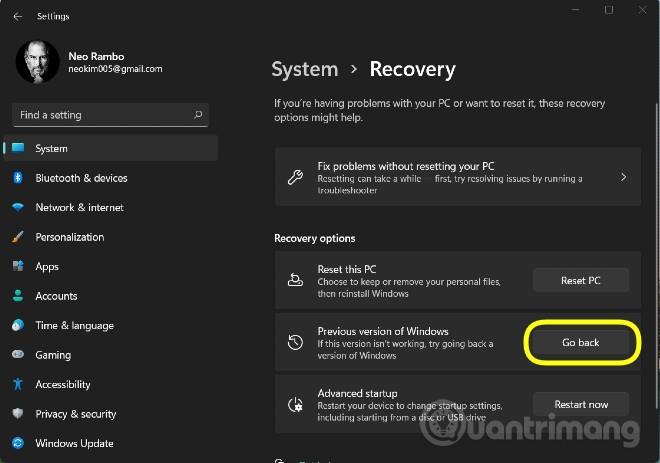
Krok 3 : Microsoft se vás zeptá, proč se chcete vrátit. Můžete si vybrat dostupné důvody nebo napsat své sdílení společnosti Microsoft
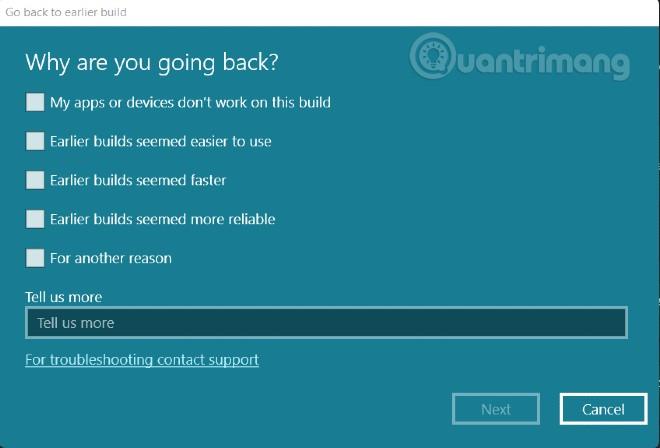
Krok 4 : Společnost Microsoft vám navrhne, abyste zkontrolovali aktualizace a instalaci, abyste zjistili, zda to řeší problém, který máte. Chcete-li pokračovat v procesu návratu do systému Windows 10, klikněte na Ne, děkuji
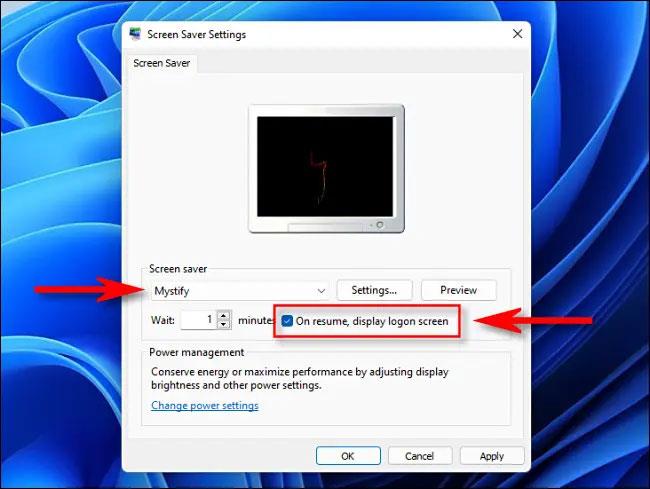
Krok 5 : Dále vám společnost Microsoft připomene, že je třeba přeinstalovat programy, které jste nainstalovali do systému Windows 11. Společnost Microsoft také vyžaduje, abyste zálohovali, abyste se vyhnuli rizikům. Po dokončení klepněte na tlačítko Další
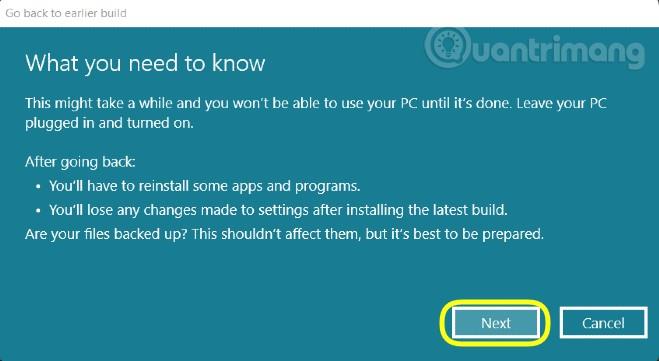
Krok 6 : Společnost Microsoft vám připomíná, abyste si zapamatovali heslo, protože jej musíte zadat po dokončení procesu vrácení. Měli byste si zapamatovat heslo svého účtu Microsoft i heslo místního účtu v počítači. Pokračujte kliknutím na Další
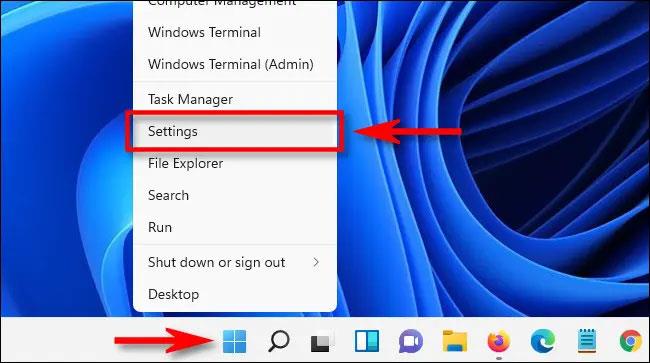
Krok 7 : Klikněte na Přejít zpět na předchozí sestavení a začněte se vracet do systému Windows 10. Tento proces několikrát restartuje počítač. Pokud používáte notebook, měli byste jej zapojit, abyste se ujistili, že během instalace nespadne a nezpůsobí chyby
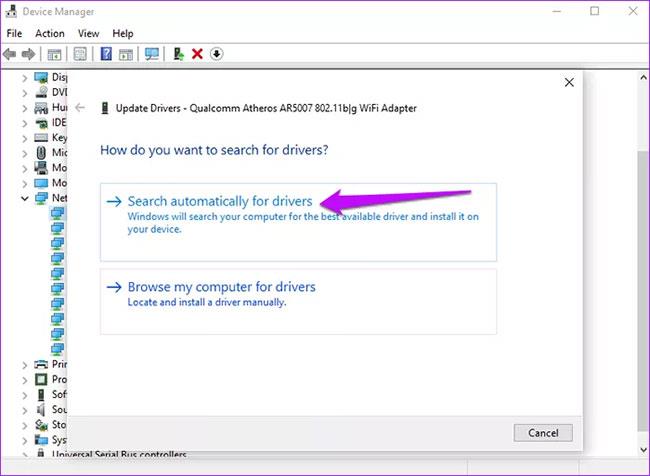
Po dokončení procesu vás uvítá známá přihlašovací obrazovka Windows 10. Zadejte své heslo nebo PIN pro přihlášení do Windows 10. Všechna vaše osobní data zůstanou nedotčena.
Metoda 2: Použijte funkci Windows Recovery Environment (Windows RE).
Windows RE je prostředí, které vám může pomoci vyřešit mnoho problémů se systémem Windows. Lze jej použít k odebrání aktualizace systému Windows, pokud způsobí závažnou chybu, která vám brání ve spuštění počítače.
K Windows RE můžete přistupovat z Nastavení, ale když počítač nelze spustit, získáte přístup k Windows RE stisknutím a podržením klávesy F11 při spouštění počítače. Každý počítač má jiné nastavení, takže pokud nefunguje klávesa F11, můžete zkusit jiné klávesy jako F8, F9 nebo F12.
Počítač můžete také několikrát vypnout, aby systém automaticky zjistil problém a navrhl vám přístup k systému Windows RE. Hot shutdown je metoda stisknutí a podržení tlačítka napájení, dokud se počítač nevypne. Obvykle musíte provést 2 až 3 vypnutí za provozu, než se objeví obrazovka Windows RE.
Kroky k odebrání aktualizace Windows 11 ve Windows RE:
Krok 1 : Na obrazovce Windows RE vyberte Zobrazit pokročilé možnosti opravy .
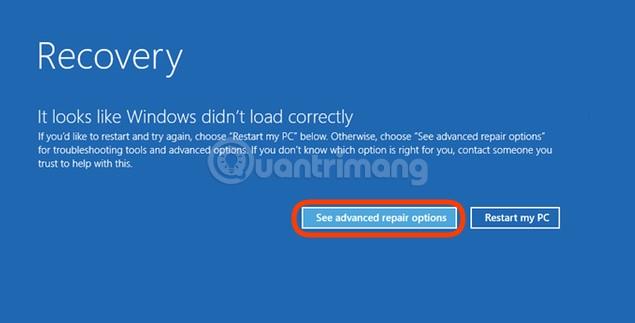
Krok 2 : Na obrazovce Vyberte možnosti vyberte možnost Odstraňování problémů.
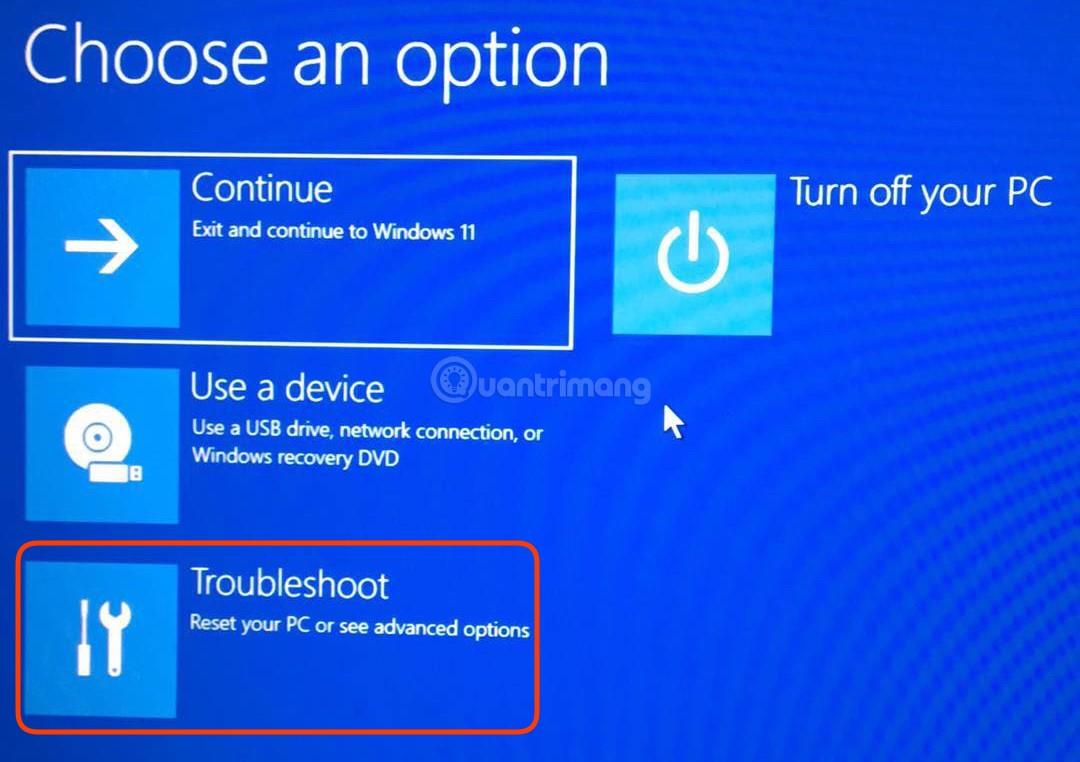
Krok 3 : Vyberte Pokročilé možnosti .
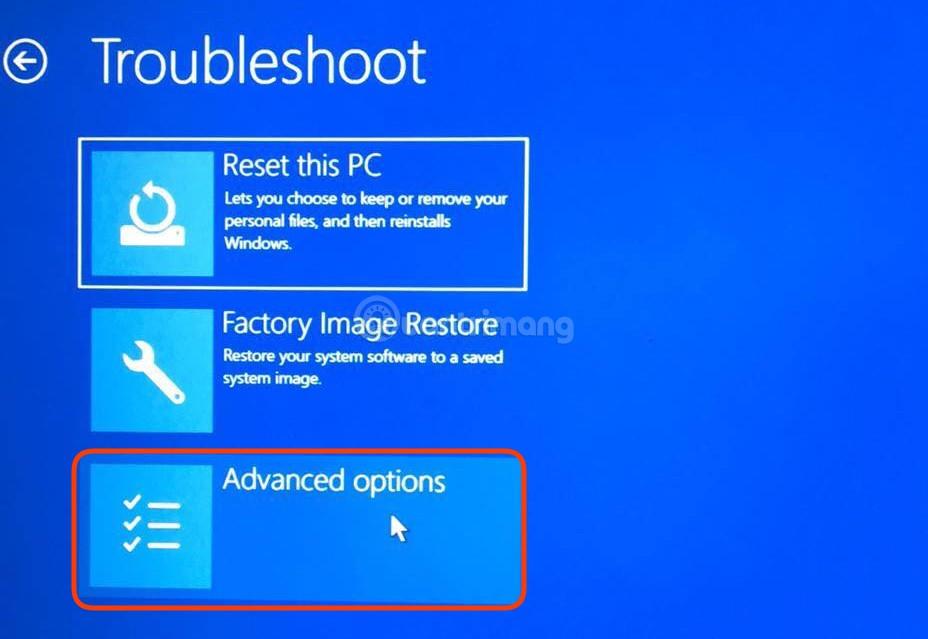
Krok 4 : Vyberte možnost Odinstalovat aktualizace .
Krok 5 : Zde jsou 2 možnosti: Odinstalovat nejnovější aktualizaci kvality a Odinstalovat nejnovější aktualizaci funkcí . Windows 11 je aktualizace funkcí, takže musíte vybrat možnost Odinstalovat nejnovější aktualizaci funkcí .
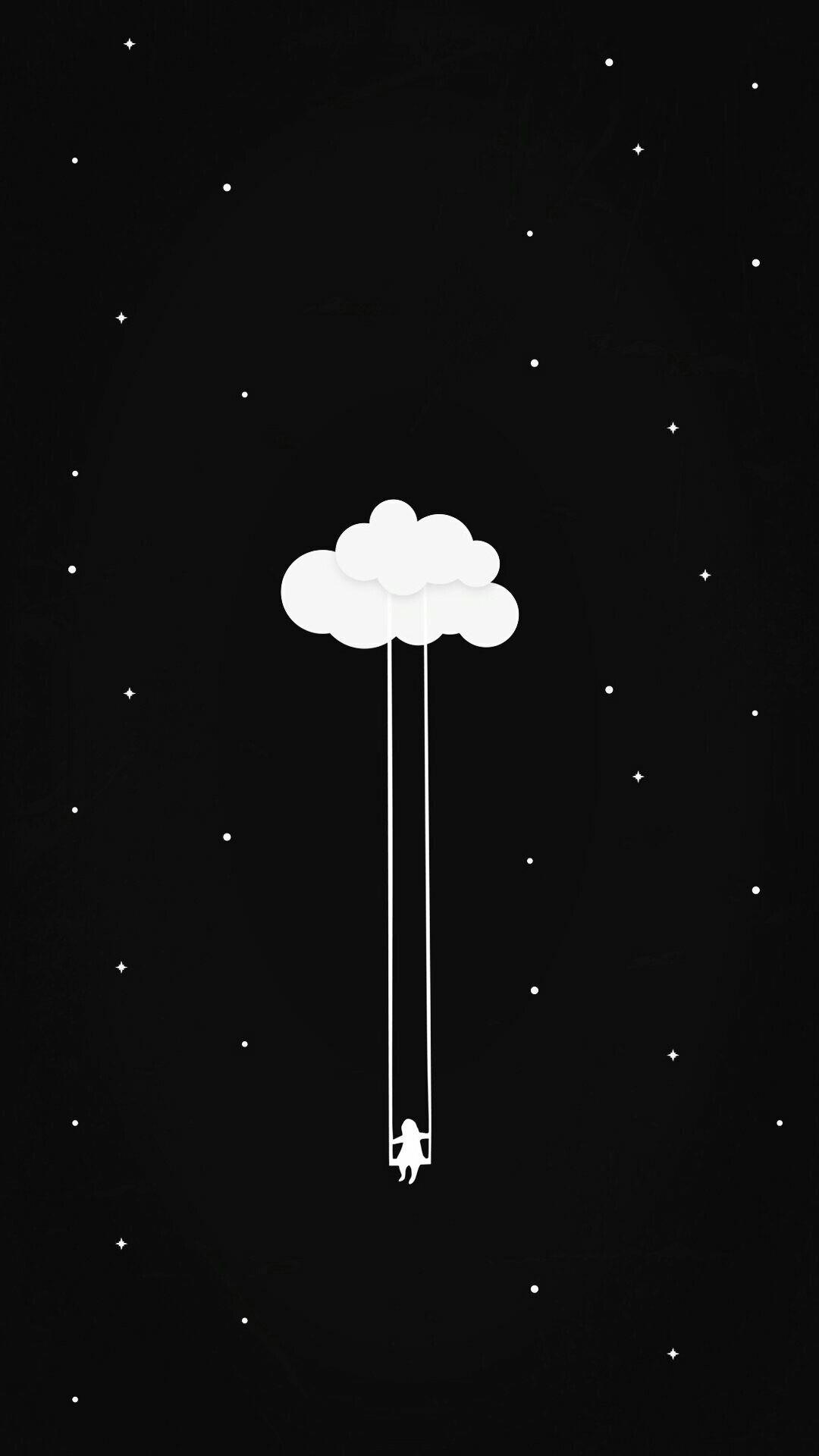
Krok 6 : Klepnutím na Odinstalovat aktualizaci funkcí potvrďte.
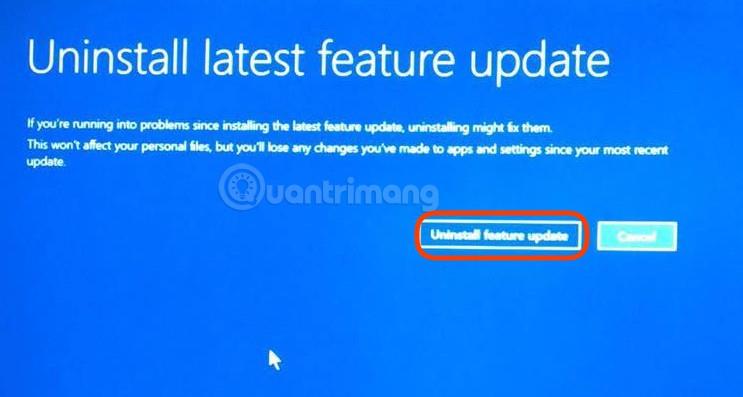
Po tomto kroku systém aktualizaci automaticky odinstaluje a vy stačí počkat na dokončení procesu (možná budete muset potvrdit Další nebo Ano), abyste se vrátili do systému Windows 10.
Poznámka #2 : Pokud již uplynulo více než 10 dní, jedinou možností je stáhnout soubor ISO systému Windows 10 a přeinstalovat systém Windows 10 podle následujících pokynů:
Hodně štěstí!
Kiosk Mode ve Windows 10 je režim pro použití pouze 1 aplikace nebo přístupu pouze k 1 webu s uživateli typu host.
Tato příručka vám ukáže, jak změnit nebo obnovit výchozí umístění složky Camera Roll ve Windows 10.
Úprava souboru hosts může způsobit, že nebudete moci přistupovat k Internetu, pokud soubor není správně upraven. Následující článek vás provede úpravou souboru hosts ve Windows 10.
Snížení velikosti a kapacity fotografií vám usnadní jejich sdílení nebo posílání komukoli. Zejména v systému Windows 10 můžete hromadně měnit velikost fotografií pomocí několika jednoduchých kroků.
Pokud nepotřebujete zobrazovat nedávno navštívené položky a místa z důvodu bezpečnosti nebo ochrany soukromí, můžete to snadno vypnout.
Microsoft právě vydal aktualizaci Windows 10 Anniversary Update s mnoha vylepšeními a novými funkcemi. V této nové aktualizaci uvidíte spoustu změn. Od podpory stylusu Windows Ink po podporu rozšíření prohlížeče Microsoft Edge byly výrazně vylepšeny také nabídky Start a Cortana.
Jedno místo pro ovládání mnoha operací přímo na systémové liště.
V systému Windows 10 si můžete stáhnout a nainstalovat šablony zásad skupiny pro správu nastavení Microsoft Edge a tato příručka vám ukáže postup.
Tmavý režim je rozhraní s tmavým pozadím ve Windows 10, které pomáhá počítači šetřit energii baterie a snižuje dopad na oči uživatele.
Hlavní panel má omezený prostor, a pokud pravidelně pracujete s více aplikacemi, může vám rychle dojít místo na připnutí dalších oblíbených aplikací.









